Adobe Audition Noise Reduction: Ultimat handledning för att få rena ljudspår
Att göra ofullkomliga ljudutgångar är oundvikligt. Ett vanligt problem som ljudtillverkare ofta upplever är störande bakgrundsljud. Å andra sidan dyker Adobe Audition, ett av Adobes ess, upp när det finns ett behov av ljudredigering. Det är därför vi har bestämt oss för att skriva den här artikeln om att använda Adobe Auditions brusreducering förmåga. Visst, i slutet av det här inlägget kommer du att kunna bekanta dig med att använda nämnda programvara när det gäller att rengöra ditt ljud. Så, utan ytterligare adieu, låt oss hoppa till jakten.
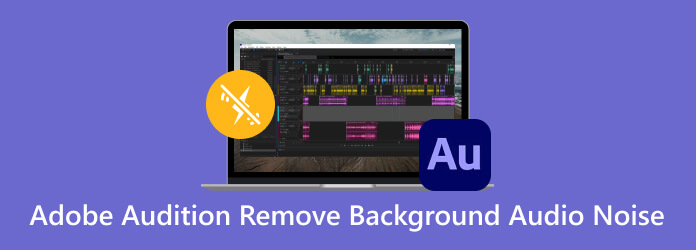
Ja. Adobe har olika program med olika syften. Adobe Premiere Pro, Adobe Photoshop och Adobe Audition är de program som potentiellt kan ta bort medias bakgrundsljud. Men denna Adobe Audition har en speciell beteckning för ljudpostproduktion och redigeringsuppgifter. Faktum är att denna Adobe Audition har AI-ljudreduceringsfunktion som tar bort olika ljud som brum, väsande och många fler oönskade ljud.
Det finns olika sätt eller tekniker för att minska bakgrundsbruset i din fil med Audition. Programmet innehåller säkra och pålitliga verktyg som utjämning med kraftfulla funktioner för borttagning av bakgrundsljud. Låt oss lära oss hur det här programmet kommer att hjälpa dig med de 3 metoderna nedan.
Först bland Adobe Audition-handledningarna är denna Hiss Reduction-funktion. Ofta verkar bakgrundsbruset på ett ljud eller en video ibland som ett väsande. Det är den typ av buller som även kallas bullergolv och som kännetecknas av en hög frekvens. Dessutom fångas den på grund av elektriska störningar, mikrofonljud etc. Låt oss därför lära oss hur du använder Adobe Auditions Hiss Reduction med de enkla stegen nedan.
Starta audition och ladda upp din ljudfil genom att klicka på Arkiv>Öppna knappar.
Klicka sedan på effekter menyn och hitta Brusreducering/återställning alternativet att klicka på Hissreduktion knapp.
Du kan prova väsningen när en dialogruta visas med hjälp av dess Fånga bullergolv verktyg. Kontrollera sedan brusreduceringseffekten med reglaget i fönstret. Klicka sedan på Ansök knapp.
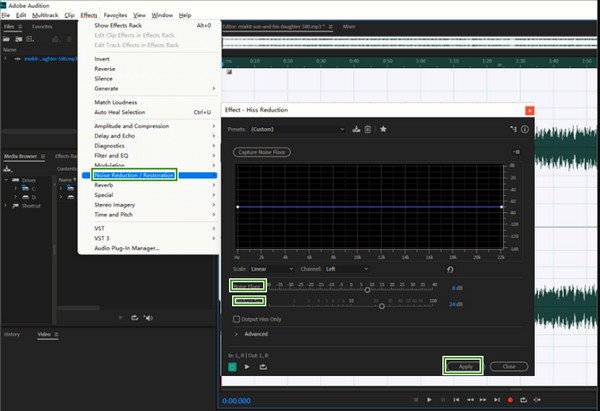
En annan brusreducering av Adobe Audition är genom att gå till dess brusreducerande effekt. Det är en effekt med en brusreduceringsfunktion som kommer att jämna ut frekvensen på ditt brusiga ljud. Den syftar till att börja med att ta bort mullret, brummandet, väsandet och omgivningsljudet. Så här använder du den.
Öppna ljudfilen du behöver redigera. Klicka sedan på effekter menyn, fliken Brusreducering/Återställning och Fånga brusutskrift knapp.
Välj och markera den del i ljudfilen där du vill tillämpa brusreduceringen.
Klicka sedan på igen Effekter>Brusreducering/återställning och välj sedan den här gången Brusreducering alternativ.
I dialogrutan, navigera till Brusreducering, Frekvensutjämning, Attack/Decay Timeoch Minskat med parametrar. Tryck sedan på Ansök knapp.
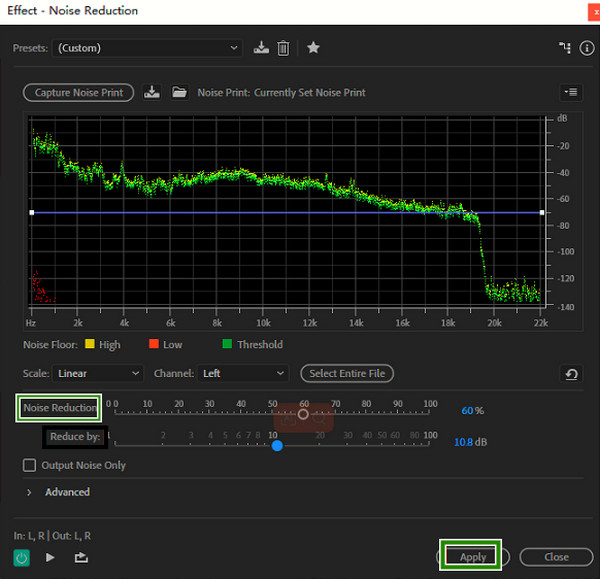
En av Audions metoder för att minska bakgrundsljud är Equalizer-funktionen. Den låter dig ställa in den på en oktav, en halv oktav eller en tredje oktav. Anta att du spelar in ljudet från Internet och upptäcker att bakgrundsljudet är fruktansvärt. I så fall kan Equalizer-funktionen i Audition vara extremt effektiv och enkelt minska dina inspelningars lågfrekventa bakgrundsljud.
Markera alla ljudinspelningar. Gå sedan till effekter fliken och klicka på Filter och EQ alternativ.
I nästa fönster väljer du önskad equalizerinställning. Observera att många användare använder Grafisk equalizer (30 band).
Denna equalizer används för att ta bort frekvenserna. Var försiktig när du ställer in och undvik att skära av de vitala delarna av din ljudfil. Tryck sedan på Ansök knapp.
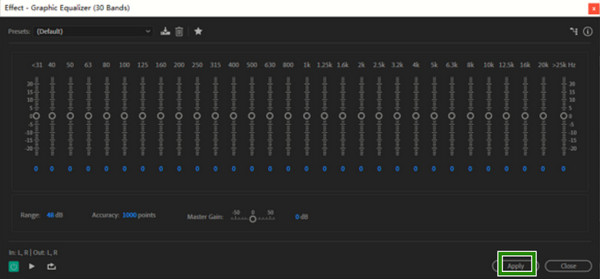
Om du plötsligt ändrar dig och inte vill använda Adobe Audition längre, så här är det bästa alternativet för dig att använda. Prova detta Video Converter Ultimate, ett effektivt program som tillgodoser video- och ljudmanipulation och förbättring. Du kommer säkert att älska det eftersom, till skillnad från brusreduceringen av Adobe Audition, kan dess Noise Remover-funktion arbeta för att rensa eventuellt brus över hela din ljudfil. Bortsett från det kan du ta bort bakgrundsljud från en video också. Dessutom kommer du inte att oroa dig för vilka typer av filer du har i din lokala mapp eftersom den här redigeraren stöder alla populära medieformat och hundratals andra.
Funktioner
Först och främst, klicka på Download knappen ovan för att snabbt skaffa verktyget på din dator.
Starta programvaran och klicka på Verktygslåda fliken på menyn. När du kommer till dess sida, hitta Buller Remover verktyget och klicka på det. Tryck sedan på i fönstret som visas Lägg till knappen i mitten för att ladda upp det ljud du behöver för att avbrutna.
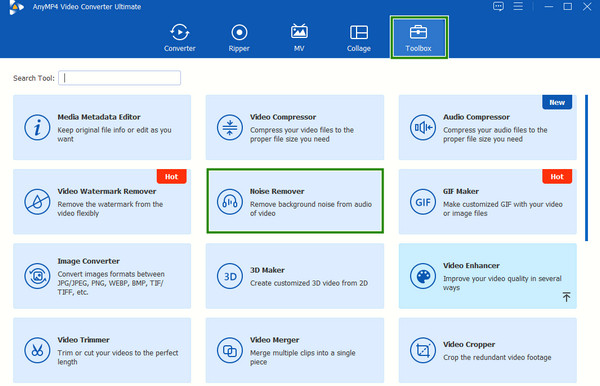
När du har laddat upp, håll muspekaren över rutan under Ljudspår avsnitt och kontrollera det. Genom att göra det kommer du att aktivera ljudbrusreducering. Så enkelt som det kan du nu trycka på Exportera för att spara filen i din lokala mapp.
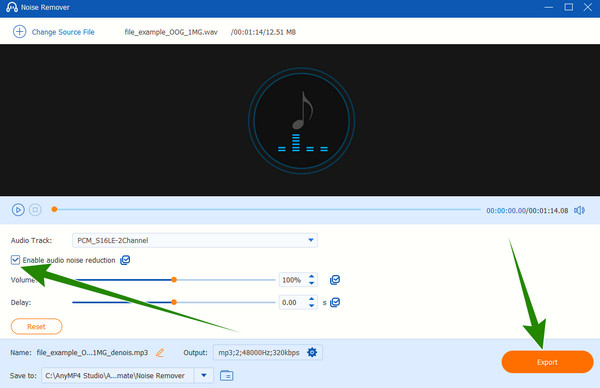
Är det möjligt att ta bort bakgrundsljud från en ljudfil?
Ja det är det. Effektiviteten för att ta bort ljudets brus beror dock på hur komplext bruset är.
Hur kan jag blockera bakgrundsljud?
Du kan bara blockera bakgrundsljudet om din mikrofon har en brusreducerande funktion, men detta fungerar bara för svaga bakgrundsljud.
Vad är det kostnadsfria AI-verktyget för att ta bort bakgrundsljud?
Om du letar efter ett gratis AI-verktyg för att ta bort bakgrundsljudet kan du lita på onlineverktyg som Kapwing och LALAL.AI.
Är Adobe Audition gratis att använda?
Ja, Adobe Audition erbjuder en kostnadsfri provperiod som varar i sju dagar.
Vad är Adobe Audition bra för?
Audition är bra för att reparera ljudfiler eftersom det är tänkt att vara en.
Avslutningsvis ger den här artikeln dig ett tips om hur du använder Adobe Audition för att ta bort bakgrundsljudet från ditt ljud. Det är verkligen ett professionellt verktyg som är värt att använda. Men ändå, om du letar efter en mycket enklare men med samma funktioner och funktioner, då kan du gå till Video Converter Ultimate.
Mer läsning
Steg för hur man förbättrar videokvaliteten i Premiere Pro
Tillsammans med svaret på hur man exporterar högkvalitativ video i Premiere Pro, är riktlinjerna för att förbättra kvaliteten också framstående. Kom och se den här.
Hur man använder bakgrundsbrusreduceringen på Premiere Pro
Den här artikeln beskriver hur man gör för att använda Premiere Pros brusreducering. Det kommer att lära dig att göra den avancerade metoden med det bästa alternativa verktyget.
Hur man gör en DVD i Adobe Encore utan teknisk behärskning
Är det svårt för dig att skriva en DVD? Var inte längre, eftersom vårt team lär dig hur du gör en DVD med Adobe Encore effektivt och enkelt.
Hur man använder bakgrundsbrusreduceringen på Premiere Pro
Den här artikeln beskriver hur man gör för att använda Premiere Pros brusreducering. Det kommer att lära dig att göra den avancerade metoden med det bästa alternativa verktyget.